Excel快捷键设置单元格格式步骤详情!
发布时间:2020年12月29日 10:17
我可以很明确的告诉你哦,Excel中的设置单元格格式的快捷键是:【Ctrl+1】。在应用程序中使用快捷键,可以使我们避免在键盘与鼠标之间来回切换,从而节省大量的时间,显著地提高工作效率。
多掌握一些常用的快捷键,也可以让我们迅速成长为电脑应用的高手。今天我就来分享一下在Excel中设置单元格格式的,相信一定会对您有所帮助。有需要的同学赶紧收藏起来吧!
使用方法:
1:首先打开excel表格,选中需要打开【设置单元格格式】的单元格。
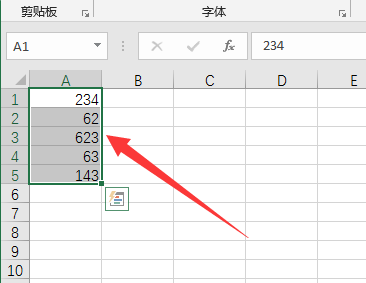
2:接下来,我们按下键盘上的【Ctrl+1】按键。

3:这样,我们就打开了【设置单元格格式】的对话框,在其中可以根据需要设置选中的单元格格式。
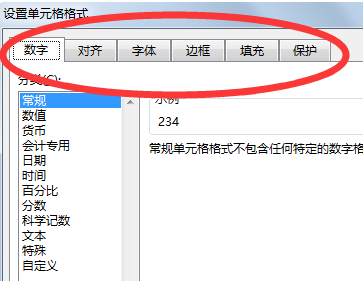
4:或者在选中单元格后点击工具栏中的【对齐方式】或者【数字】右下角的图标,也可以快速打开“设置单元格格式”。
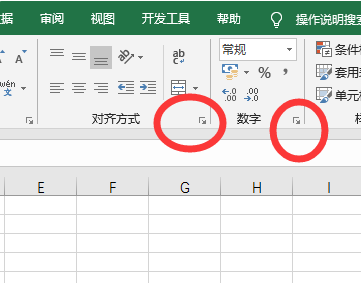
以上的方法就是Excel快捷键设置单元格格式步骤详情啦!方法很简单,也很好上手哦!还在等什么?快去收藏起来吧!好啦,今天的分享到这里就要结束了,我们下期再见。
本篇文章使用以下硬件型号:联想小新Air15;系统版本:win10;软件版本:Microsoft Office excel 2016。






